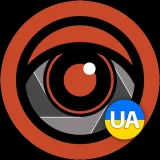Как сделать резервную копию ваших фотографий Google
Теперь, когда автоматическая синхронизация между Google Фото и Google Диском отсутствует, актуальным стал вопрос о том, как максимально надежно сохранить свои фото и видео. На самом деле, это довольно просто. Ваши фотографии могут быть сохранены в Google Фото либо через мобильное приложение, либо с помощью приложения Google Backup и Sync для Windows и MacOS соответственно. Об этом сообщает Информатор Tech, ссылаясь на The Verge. Сначала пара заметок. Если вы решите удалить приложение «Фотографии» со своего телефона Android, резервное копирование и синхронизация не отключатся автоматически, поэтому вам следует отключить их, прежде чем избавиться от приложения. Если вы загружаете свои фотографии в том, что Google называет «Высокое качество» (другими словами, с использованием сжатия Google), они не будут учитываться в квоте хранилища. Однако, если вы загрузите их без сжатия (что Google называет «оригинальным качеством»), они будут занимать место, и если вы загружаете большие фотографии, у вас оно может быстро закончиться. Если это произойдет, и вы не хотите покупать дополнительное место, лучше отключить приложение. ![Убедитесь, что переключатель «Резервное копирование и синхронизация» установлен в положение «включено» Убедитесь, что переключатель «Резервное копирование и синхронизация» установлен в положение «включено»]() Убедитесь, что переключатель «Резервное копирование и синхронизация» установлен в положение «включено»
Убедитесь, что переключатель «Резервное копирование и синхронизация» установлен в положение «включено» ![Когда приложение будет готово, вы можете зайти в Google Фото в Интернете и найти их там Когда приложение будет готово, вы можете зайти в Google Фото в Интернете и найти их там]() Когда приложение будет готово, вы можете зайти в Google Фото в Интернете и найти их там Вы увидите новый значок на верхней панели инструментов. Если вы щелкнете по значку, он скажет вам, какие файлы были недавно загружены, а какие пропущены, либо потому, что они уже были в Google Фото, либо потому, что они были слишком большими (75 МБ или 100 Мп для фотографий, 10 ГБ для видео) или слишком маленький (до 256х256). Следует иметь в виду одну вещь: если это важные для вас фотографии, по профессиональным или личным причинам, вы можете рассмотреть возможность использования полнофункциональной программы резервного копирования (которая будет сохранять ваши данные на отдельном диске) или службы (которая сохранит ваши данные в облаке), поскольку они могут предоставить дополнительные инструменты и более разнообразные варианты восстановления. Раннее мы сообщали о том, что бета-версия Google Chrome 76 усложняет использование Flash. Последним нововведением стало появление темной темы в программе. Также Google опубликовала официальные рендеры Pixel 4.
Когда приложение будет готово, вы можете зайти в Google Фото в Интернете и найти их там Вы увидите новый значок на верхней панели инструментов. Если вы щелкнете по значку, он скажет вам, какие файлы были недавно загружены, а какие пропущены, либо потому, что они уже были в Google Фото, либо потому, что они были слишком большими (75 МБ или 100 Мп для фотографий, 10 ГБ для видео) или слишком маленький (до 256х256). Следует иметь в виду одну вещь: если это важные для вас фотографии, по профессиональным или личным причинам, вы можете рассмотреть возможность использования полнофункциональной программы резервного копирования (которая будет сохранять ваши данные на отдельном диске) или службы (которая сохранит ваши данные в облаке), поскольку они могут предоставить дополнительные инструменты и более разнообразные варианты восстановления. Раннее мы сообщали о том, что бета-версия Google Chrome 76 усложняет использование Flash. Последним нововведением стало появление темной темы в программе. Также Google опубликовала официальные рендеры Pixel 4.
Резервное копирование на смартфоне
Если вы используете телефон на базе Android, вы наверняка уже получили приложение Google Photos.- Если у вас его нет, загрузите приложение из Play Store или App Store и откройте приложение.
- Нажмите на значок трехстрочного меню и выберите «Настройки».
- Нажмите «Резервное копирование и синхронизация».
- Убедитесь, что переключатель «Резервное копирование и синхронизация» установлен в положение «включено». Вы также можете установить ряд других функций здесь; например, будет ли резервное копирование видео, может ли резервное копирование выполняться с использованием данных сотовой связи или только через Wi-Fi, а также необходимо ли создавать резервные копии любых других папок (кроме папки камеры) на вашем устройстве.
:no_upscale()/cdn.vox-cdn.com/uploads/chorus_asset/file/16341890/sync2.png) Убедитесь, что переключатель «Резервное копирование и синхронизация» установлен в положение «включено»
Убедитесь, что переключатель «Резервное копирование и синхронизация» установлен в положение «включено» Резервное копирование для Windows MacOS
Если вы загружаете фотографии с камеры на компьютер, вы также можете создать их резервную копию в Google Photos с помощью отдельного приложения.- Перейдите на страницу Google для приложения «Резервное копирование и синхронизация». Загрузите, установите и запустите приложение.
- Нажмите «Начать» и войдите в свою учетную запись Google.
- Выберите, хотите ли вы сделать резервную копию фотографий и видео, а также других файлов. Нажмите «Далее».
- На данный момент вы можете выбрать, из каких папок вы хотите сохранить свои фотографии. Вы также можете выбрать, хотите ли вы, чтобы ваши фотографии были сохранены в «Высоком качестве» или «Оригинальном качестве».
- Если вы нажмете «Расширенные настройки» в нижней части страницы, вы сможете выбрать, хотите ли вы синхронизировать файлы вашего компьютера с вашим Google Диском. (Это отличается от автоматической синхронизации, которая до недавнего времени выполнялась с фотографиями, поскольку она выполняется добровольно через это приложение и может включать другие файлы, помимо фотографий.)
- Нажмите «Пуск». Ваши фотографии начнут резервное копирование; Когда приложение будет готово, вы можете зайти в Google Фото в Интернете и найти их там.
/cdn.vox-cdn.com/uploads/chorus_asset/file/16341852/Screen_Shot_2019_06_13_at_9.11.23_AM.png) Когда приложение будет готово, вы можете зайти в Google Фото в Интернете и найти их там Вы увидите новый значок на верхней панели инструментов. Если вы щелкнете по значку, он скажет вам, какие файлы были недавно загружены, а какие пропущены, либо потому, что они уже были в Google Фото, либо потому, что они были слишком большими (75 МБ или 100 Мп для фотографий, 10 ГБ для видео) или слишком маленький (до 256х256). Следует иметь в виду одну вещь: если это важные для вас фотографии, по профессиональным или личным причинам, вы можете рассмотреть возможность использования полнофункциональной программы резервного копирования (которая будет сохранять ваши данные на отдельном диске) или службы (которая сохранит ваши данные в облаке), поскольку они могут предоставить дополнительные инструменты и более разнообразные варианты восстановления. Раннее мы сообщали о том, что бета-версия Google Chrome 76 усложняет использование Flash. Последним нововведением стало появление темной темы в программе. Также Google опубликовала официальные рендеры Pixel 4.
Когда приложение будет готово, вы можете зайти в Google Фото в Интернете и найти их там Вы увидите новый значок на верхней панели инструментов. Если вы щелкнете по значку, он скажет вам, какие файлы были недавно загружены, а какие пропущены, либо потому, что они уже были в Google Фото, либо потому, что они были слишком большими (75 МБ или 100 Мп для фотографий, 10 ГБ для видео) или слишком маленький (до 256х256). Следует иметь в виду одну вещь: если это важные для вас фотографии, по профессиональным или личным причинам, вы можете рассмотреть возможность использования полнофункциональной программы резервного копирования (которая будет сохранять ваши данные на отдельном диске) или службы (которая сохранит ваши данные в облаке), поскольку они могут предоставить дополнительные инструменты и более разнообразные варианты восстановления. Раннее мы сообщали о том, что бета-версия Google Chrome 76 усложняет использование Flash. Последним нововведением стало появление темной темы в программе. Также Google опубликовала официальные рендеры Pixel 4.
Мы используем файлы cookie, чтобы обеспечить должную работу сайта, а контент и реклама отвечали Вашим интересам.